Come inviare video di alta qualità su WhatsApp

Anche con il suo problema di privacy, WhatsApp rimane un’app di messaggistica popolare con molti utenti. Inviamo foto, video e documenti sulla piattaforma quasi ogni giorno. Tuttavia, all’insaputa di molti, WhatsApp limita il caricamento del video a 16 MB e ridurrà automaticamente la qualità del video dopo il caricamento. Abbiamo alcuni trucchi per aiutarti in questo. Utilizzando i metodi seguenti, puoi condividere video di alta qualità senza compressione su WhatsApp.
1. Come inviare video HD su WhatsApp
Negli ultimi anni, WhatsApp ha apportato cambiamenti significativi in termini di consentire agli utenti di inviare video e foto di alta qualità. WhatsApp ora offre una funzionalità integrata per modificare la qualità dei contenuti multimediali (ad esempio video o foto) che desideri inviare.
- Avvia WhatsApp sul tuo telefono e apri il contatto.
- Tocca l’icona “Graffetta” su Android e seleziona “Galleria”. Su iPhone, tocca l’icona (+) e seleziona “Libreria foto e video”.
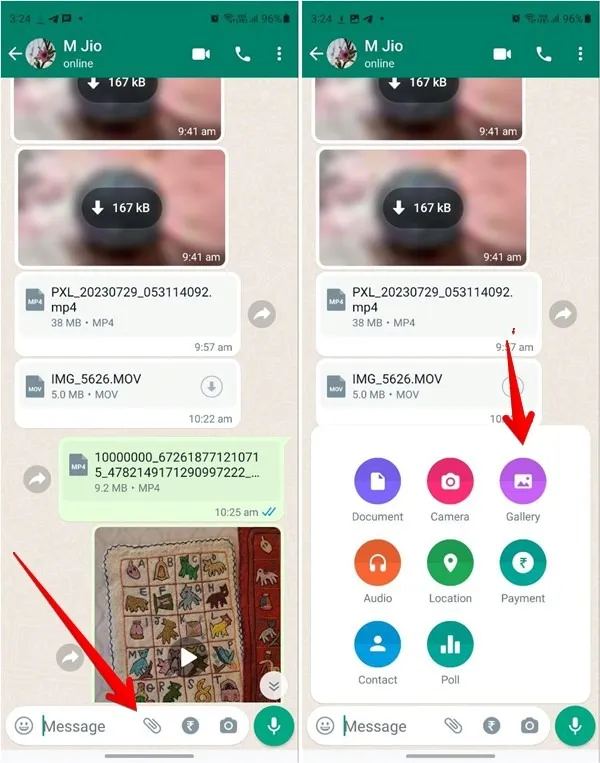
- Seleziona il video che desideri inviare.
- Nella schermata di anteprima, tocca l’icona “HD” in alto. Se non lo vedi, non hai ancora la funzione. Seleziona “Qualità HD” e premi il pulsante “Fine”.
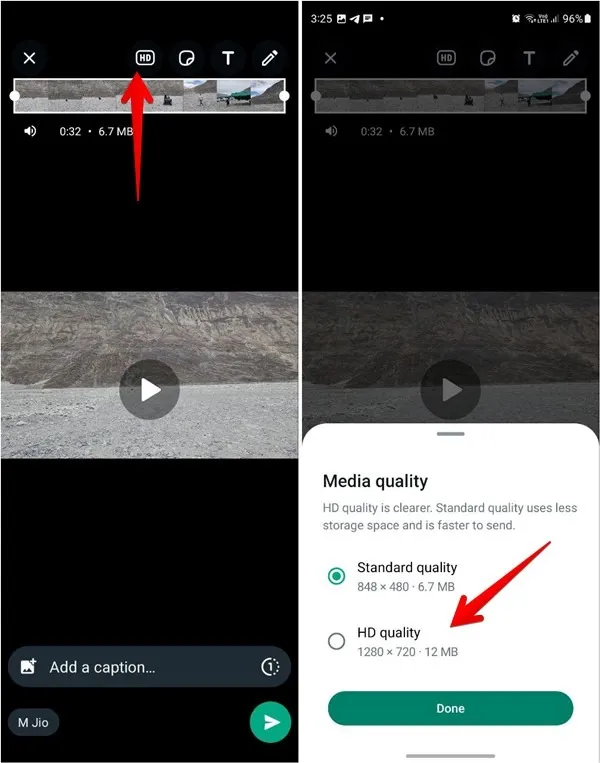
- Tocca l’icona “Invia”.
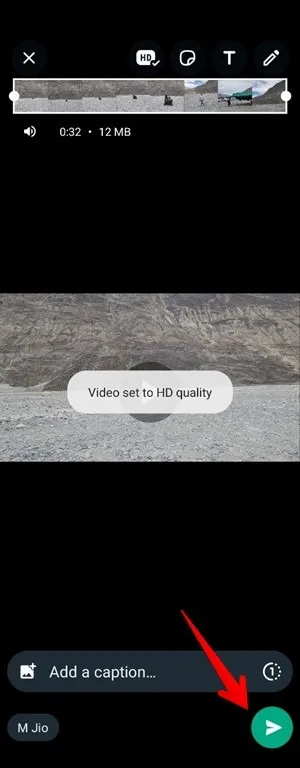
Utile anche: scopri come aggiungere e gestire gli adesivi WhatsApp .
2. Invia il video come file/documento
Puoi utilizzare questo piccolo trucco per inviare video di alta qualità su WhatsApp. In questo metodo, è necessario inviare il video come documento. I passaggi sono diversi per Android e iPhone.
Invia video di alta qualità come documenti su Android
- Apri WhatsApp sul tuo telefono Android e seleziona il contatto a cui desideri inviare il video.
- Tocca l’icona della graffetta nell’area di digitazione di WhatsApp.
- Seleziona la prima opzione, “Documento”.
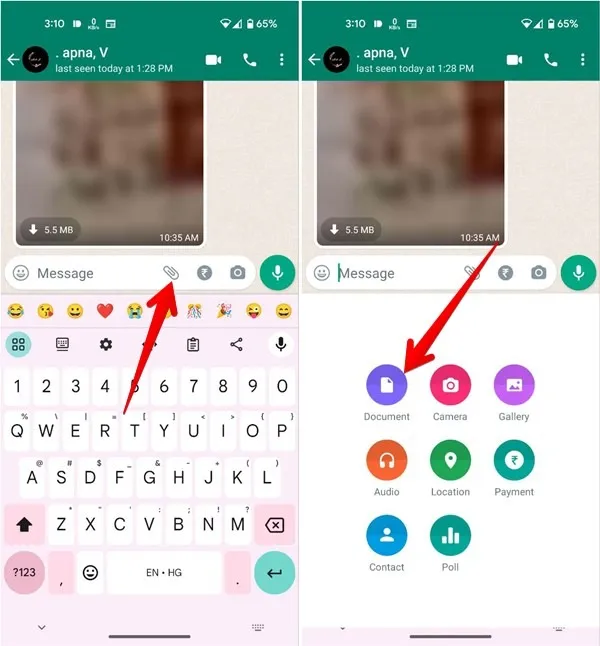
- Toccando l’opzione Documento si aprirà il File Manager WhatsApp predefinito. Per cercare un file video, seleziona l’opzione “Sfoglia altri documenti”. Seleziona il file video che desideri condividere.
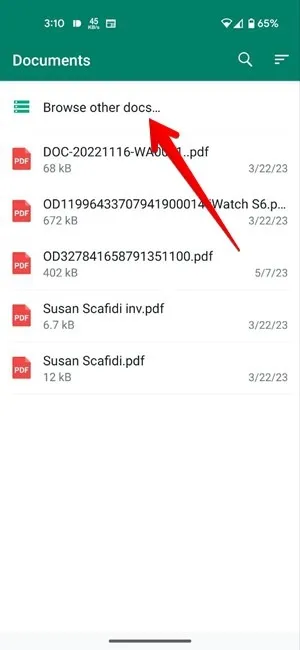
- Quando vedi i dettagli, come il nome e le dimensioni, premi il pulsante “Invia”. Il video selezionato verrà condiviso in alta qualità.
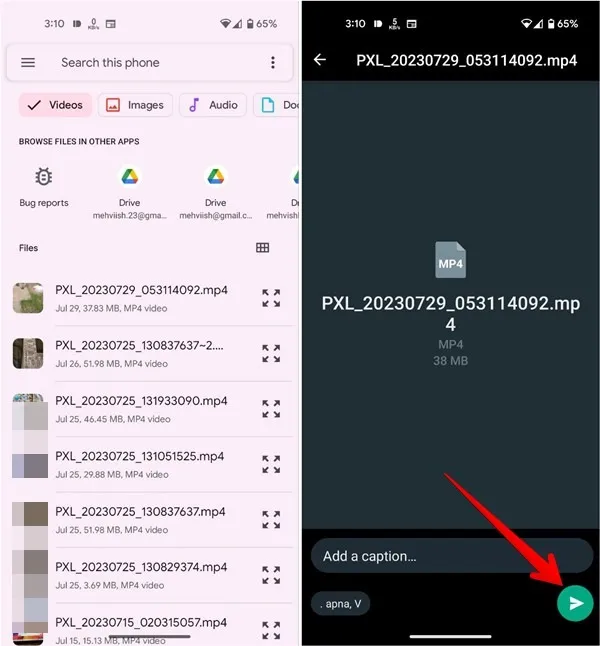
Invia video di alta qualità come documenti WhatsApp su iPhone
Su iPhone le cose sono un po’ diverse. Devi prima salvare il video dall’app Foto all’app File in modo che WhatsApp lo consideri come un documento.
Segui questi passaggi per inviare video di alta qualità su WhatsApp su iPhone:
- Apri nell’app Foto di Apple il video che desideri condividere su WhatsApp.
- Tocca l’icona “Condividi” in basso e seleziona “Salva su file” dal foglio Condividi.
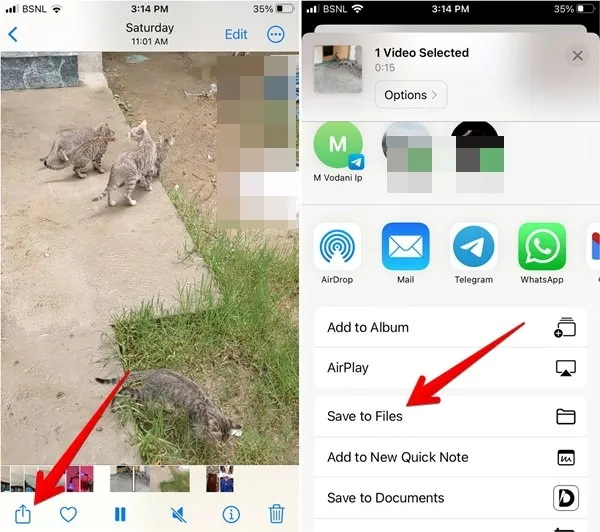
- Seleziona la cartella in cui desideri salvare il video. Ricorda il nome della cartella, poiché ti servirà in seguito. Tocca il pulsante “Salva”.
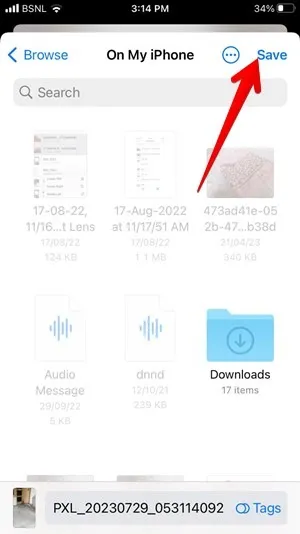
- Avvia WhatsApp e apri la chat a cui vuoi inviare il video.
- Tocca l’icona “(+)” seguita da “Documento”.
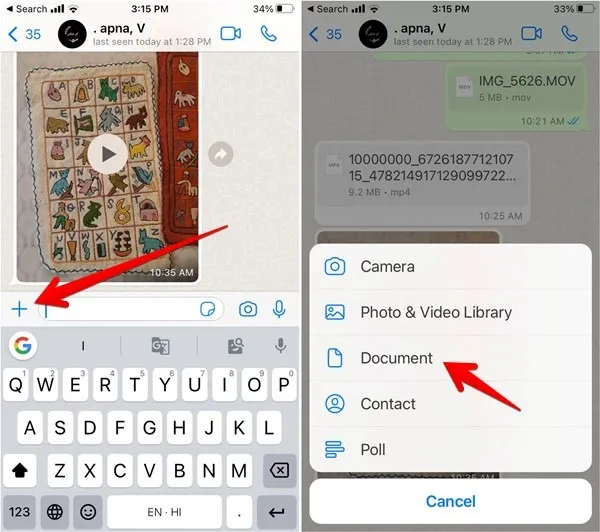
- Seleziona il video che hai salvato in precedenza. Puoi utilizzare la scheda Sfoglia per individuare il video se non lo vedi nella scheda Recenti. Tocca “Apri”.
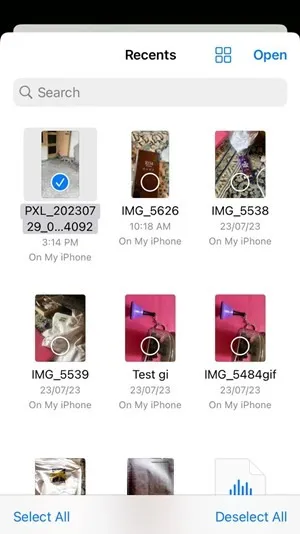
- Tocca l’icona “Invia” nella schermata di anteprima del video.
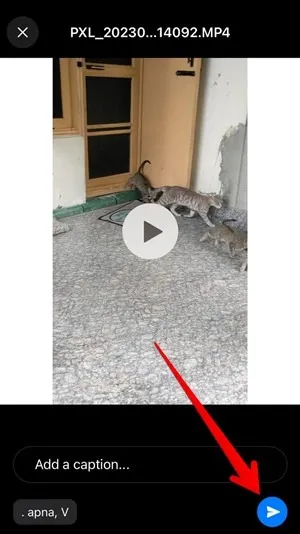
3. Utilizza qualsiasi app di archiviazione cloud
Se hai un piano dati limitato e non vuoi sprecarlo caricando video di alta qualità su WhatsApp, archivia prima il file video in un’applicazione di archiviazione cloud, quindi condividi il collegamento al file su WhatsApp.
Nel nostro caso, stiamo utilizzando Google Drive:
- Seleziona il video dall’app Galleria (Android) o Foto (iPhone). Tocca il pulsante “Condividi” e caricalo su Google Drive.
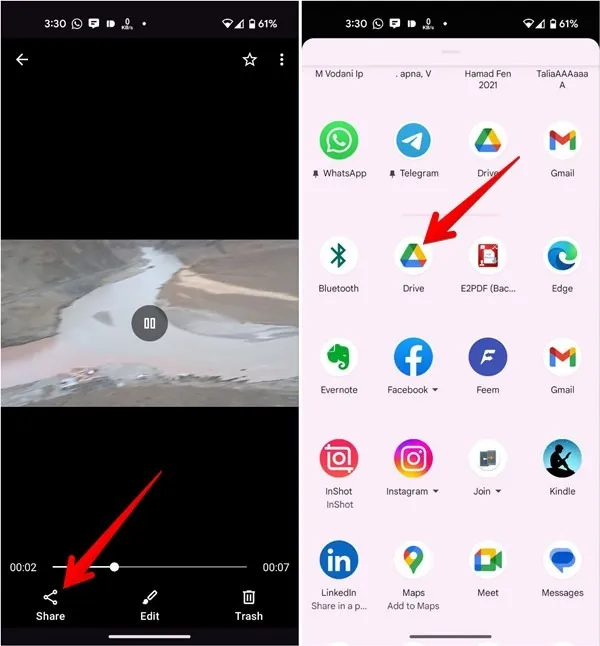
- Una volta caricato il video su Google Drive, apri l’app Google Drive.
- Individua il video e tocca il menu a tre punti accanto al video.
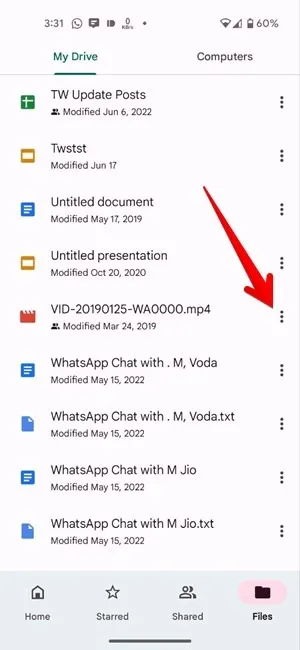
- Dall’elenco delle opzioni, tocca l’opzione “Copia collegamento”.
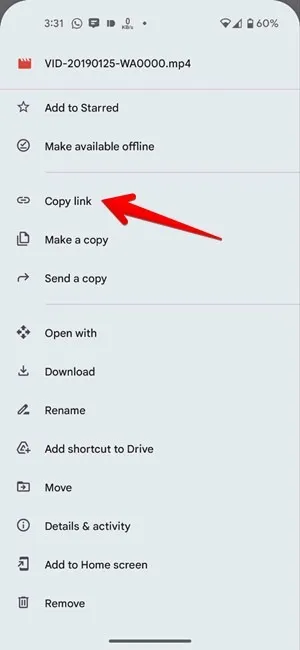
- Apri l’app WhatsApp e seleziona il contatto con cui desideri condividere il video.
- Incolla il collegamento del video di Google Drive copiato sulla barra della chat e premi il pulsante “Invia”. Questo è tutto! Hai appena condiviso un video di alta qualità con il tuo contatto.
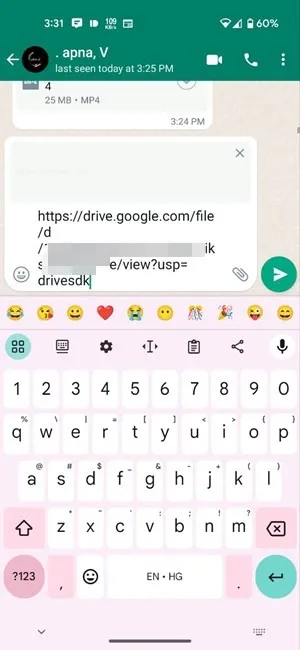
Il destinatario può toccare il collegamento condiviso e scaricarlo o visualizzarlo su un browser compatibile alla massima risoluzione.
Utile anche: questi suggerimenti e funzionalità web di WhatsApp ti aiuteranno a utilizzare WhatsApp sul tuo desktop.
Domande frequenti
Posso inviare foto di alta qualità su WhatsApp?
Sì, utilizza gli stessi metodi sopra menzionati per inviare foto di alta qualità. C’è un altro modo per inviare video della migliore qualità su WhatsApp. Vai su “Impostazioni WhatsApp -> Archiviazione e dati -> Qualità caricamento foto” e seleziona “Migliore qualità”.
Come posso impedire il download automatico dei video di WhatsApp sul mio telefono?
Puoi impedire il download automatico di video e altri file multimediali modificando le impostazioni di download automatico in WhatsApp. Vai su “Impostazioni WhatsApp -> Archiviazione e dati”. Disattiva il download automatico dei video per Wi-Fi e dati mobili. Inoltre, scopri come impedire che le foto di WhatsApp vengano visualizzate nella galleria .
Che dimensioni video puoi inviare su WhatsApp?
Puoi inviare video fino a 2 GB in WhatsApp come documenti.
Credito immagine: Mehvish Mushtaq



Lascia un commento